Come riprodurre DVD su Xbox One
Le console di gioco popolari come Xbox non solo ti consentono di giocare, ma anche di riprodurre DVD(DVDs) . Sì, puoi riprodurre DVD(DVDs) su Xbox One . Tutto quello che devi fare è installare un'app per lettore DVD . Quindi, se desideri riprodurre dischi Blu-ray(Blu-ray) e DVD sulla tua console (DVDs)Xbox One compatibile , questo tutorial ti aiuterà a iniziare. Leggi per scoprire come riprodurre DVD su Xbox One(play DVDs on Xbox One) .
Riproduci DVD(Play DVDs) su Xbox One utilizzando l' app lettore Blu-ray
Come accennato in precedenza, per guardare film Blu-ray(watch Blu-ray) o DVD sulla tua console Xbox, devi prima installare l' app Blu-ray Player(Blu-ray Player app) . Non è richiesto alcun software aggiuntivo, ma è importante menzionare qui che l' app Blu-ray Player non si applica a Xbox One S All-Digital Edition perché manca un'unità disco. Fare così:
- Premi il pulsante Xbox.
- Vai alla guida.
- Scegli Home > Negozio.
- Digita Blu-ray nella barra di ricerca.
- Premi il pulsante Installa(Install) per installare l' app Blu-ray Player .
- In alternativa, puoi inserire il disco DVD nella tua Xbox.
- Scegli l'app Lettore Blu-ray.
- Seleziona Installa(Select Install) dalla pagina Dettagli(Details) .
- Il tuo disco inizierà a essere riprodotto.
Leggere sotto per ulteriori dettagli.
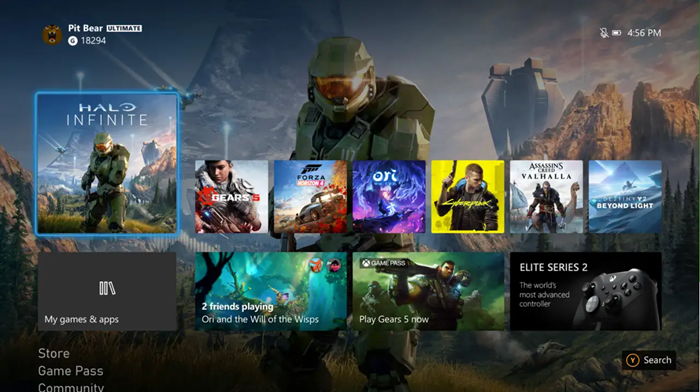
Vai alla schermata iniziale di Xbox(Xbox Home Screen) e usa il grilletto posteriore destro sul controller per andare allo Store .
Quando sei in Store , scorri verso il basso fino alla barra di ricerca(Search) e selezionala premendo il pulsante A sul controller.
Digita Blu-ray nella barra di ricerca e quando il risultato viene compilato, seleziona l'app.
Premi il pulsante Installa(Install) visibile nella pagina Dettagli(Details) . L'app Blue-ray è gratuita.

In alternativa, puoi inserire il disco DVD nella tua Xbox e quindi selezionare l' app Blu-ray Player quando sembra installarla.
Una volta installata l'app(Once the app is installed) , puoi avviarla e il tuo disco dovrebbe iniziare a essere riprodotto automaticamente
Successivamente, quando il film inizia a caricarsi, apparirà la sua schermata del menu.
Puoi utilizzare il pad direzionale e il pulsante A sul controller Xbox per gestire le opzioni del filmato.
Related posts
Come configurare Xbox One per il tuo bambino
Come configurare Twitter Condivisione su Xbox One
Fix UPnP non Errore di successo su Xbox One
10 migliori giochi di combattimento per Xbox One
Come impostare e utilizzare custom image come Gamerpic su Xbox One
Come prendere, condividere, delete and manage Screenshots su Xbox One
Come abilitare Auto Low-Latency Mode su Xbox One
JoyRide Turbo Local Multiplayer non funziona su Xbox One
Come utilizzare Party Chat su Xbox One, Windows, Android e IOS
Come condividere Xbox One Games con Family con Multiple Consoles
Come Report and Block Gamertag, Content e Messages in Xbox One
Come regalo qualcuno un gioco digitale su Xbox One e Windows 10
Come correggere i codici Roblox error 6, 279, 610 su Xbox One o PC
Apex Legends game per Windows PC, Xbox One e PlayStation 4
Come trasferire Xbox One Games and Apps a Hard Drive esterna
10 miglior horror Games per Xbox 360 e Xbox One
Come assegnare un account a un Xbox One wireless controller
Come group Apps and Games su Xbox One
Come utilizzare Webcam su Xbox One per Video o con Microphone
Come registrare, modificare, condividere, eliminare e gestire Game Clips su Xbox One
